Cosè un token Discord e come ottenerne uno?

Stai cercando di trovare il tuo gettone Discord? Scopri come recuperarlo facilmente con il nostro guida passo passo.
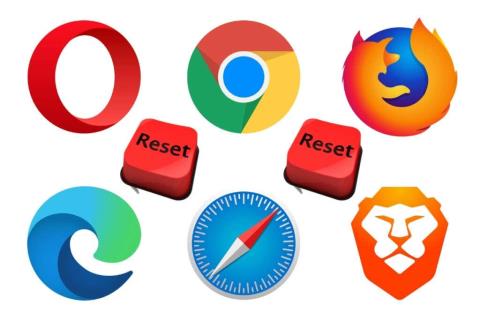
Se il tuo browser web incontra un problema grave che non puoi risolvere, puoi ripristinarlo alle impostazioni di fabbrica. Per fortuna, la maggior parte dei browser principali dispone di un pulsante di ripristino dedicato che rende il processo rapido e semplice.
Continua a leggere per sapere cosa devi fare per ripristinare i browser desktop più diffusi come Google Chrome, Mozilla Firefox e Apple Safari alle impostazioni predefinite.
Ripristina Google Chrome alle impostazioni di fabbrica
Se Google Chrome si arresta in modo anomalo, si blocca o non risponde o se sospetti che sia in gioco un browser hijacker (ad esempio, il motore di ricerca cambia automaticamente o visualizzi avvisi pop-up costanti), valuta la possibilità di reimpostare il browser alle impostazioni di fabbrica. Un ripristino di Chrome:
Il ripristino del browser Google Chrome non rimuoverà i segnalibri, la cronologia di navigazione e le password salvate. Tuttavia, ti consigliamo di caricare tutti i dati personali su un account Google , quindi disponi di un backup se la procedura non va secondo i piani.
1. Apri il menu Chrome (seleziona i tre puntini in alto a destra nella finestra del browser) e scegli Impostazioni .
2. Seleziona Avanzate > Ripristina e pulisci (PC) o Ripristina impostazioni (Mac) nella barra laterale della pagina Impostazioni di Chrome.
3. Selezionare Ripristina le impostazioni ai valori predefiniti originali > Ripristina impostazioni per ripristinare le impostazioni di Chrome ai valori predefiniti di fabbrica.
Ripristina Mozilla Firefox alle impostazioni di fabbrica
Come con Chrome, un ripristino di Mozilla Firefox rimuoverà tutte le personalizzazioni e la cache del browser mantenendo intatti i dati personali come password e segnalibri. Ancora una volta, è meglio sincronizzare i dati personali con il tuo account Firefox in modo da non lasciare nulla al caso.
1. Aprire il menu di Firefox (selezionare tre righe sovrapposte nell'angolo destro della barra degli indirizzi) e selezionare Guida .
2. Selezionare Ulteriori informazioni sulla risoluzione dei problemi .
3. Seleziona Aggiorna Firefox .
Ripristina Microsoft Edge alle impostazioni di fabbrica
Microsoft Edge, il browser predefinito basato su Chromium per Windows 10 e 11, può essere ripristinato alle impostazioni di fabbrica con una breve immersione nella sua pagina Impostazioni. Puoi conservare i segnalibri e le password, ma è sempre una buona idea sincronizzare i dati con un account Microsoft nel caso qualcosa vada storto. Lo stesso vale per la versione scaricabile di Microsoft Edge per macOS .
1. Apri il menu Edge (seleziona i tre punti in alto a destra della finestra) e seleziona Impostazioni .
2. Selezionare Ripristina impostazioni nella barra laterale del menu Impostazioni di Edge.
3. Selezionare Ripristina le impostazioni ai valori predefiniti .
Ripristina Apple Safari alle impostazioni di fabbrica
Safari, il browser Web predefinito per Mac, non viene fornito con un'opzione integrata che puoi utilizzare per ripristinare il browser alle impostazioni di fabbrica. Invece, devi cancellare i dati di navigazione di Safari , disabilitare le estensioni attive e ripristinare tutte le personalizzazioni da solo.
Cancella cache e cookie
1. Seleziona Safari > Cancella cronologia sulla barra dei menu.
2. Apri il menu a discesa accanto a Cancella e seleziona Tutta la cronologia . Quindi, seleziona Cancella cronologia .
Disattiva tutte le estensioni
1. Selezionare Safari > Preferenze sulla barra dei menu.
2. Passare alla scheda Estensioni e deselezionare le caselle accanto a tutte le estensioni attive.
Ripristina tutte le preferenze ai valori predefiniti
1. Esci dall'app Safari .
2. Aprire Finder e selezionare Vai > Vai alla cartella nella barra dei menu.
3. Visita la seguente cartella:
4. Trascina il seguente file nel Cestino:
5. Successivamente, visita le seguenti cartelle e trascina tutti i file e le sottocartelle all'interno nel Cestino:
Ripristina Tor Browser alle impostazioni di fabbrica
Il ripristino del Tor Browser estremamente orientato alla privacy alle impostazioni di fabbrica comporta l'esecuzione di passaggi simili a Firefox (come mostrato sopra). Questo perché entrambi i browser vengono eseguiti sulla stessa base di codice.
1. Seleziona il pulsante del menu Tor e scegli l'opzione etichettata Aiuto .
2. Selezionare Ulteriori informazioni sulla risoluzione dei problemi .
3. Seleziona Aggiorna Tor Browser .
Ripristina il browser Opera alle impostazioni di fabbrica
Se usi Opera, puoi reimpostarlo proprio come qualsiasi altro browser basato su Chromium per PC o Mac.
1. Aprire il menu Opera e selezionare Impostazioni (PC) o Preferenze (Mac).
2. Selezionare Avanzate nella barra laterale.
3. Scorri verso il basso fino alla fine della pagina. Quindi, seleziona Ripristina le impostazioni ai valori predefiniti originali .
Ripristina le impostazioni del browser in Brave ai valori predefiniti di fabbrica
Brave Browser è un'alternativa leggera a Chromium che puoi ripristinare rapidamente alle impostazioni di fabbrica utilizzando i seguenti passaggi.
1. Apri il menu Brave (seleziona tre linee impilate in alto a destra nella finestra) e scegli Impostazioni .
2. Selezionare Impostazioni aggiuntive > Ripristina impostazioni nella barra laterale.
3. Selezionare Ripristina le impostazioni ai valori predefiniti originali .
Un nuovo inizio
Dopo aver ripristinato le impostazioni di fabbrica del browser, dovrai ricominciare tutto da capo accedendo ai siti Web, riattivando le estensioni e riconfigurando le preferenze del sito e altre impostazioni. Ciò dovrebbe fornire indizi su eventuali ragioni alla base dei problemi precedenti.
Ad esempio, un'estensione canaglia potrebbe essere ciò che sta causando la modifica della pagina del motore di ricerca predefinito. Se abilitarlo nuovamente provoca lo stesso problema, è necessario disinstallarlo dal browser web. Oppure usa un'utilità anti-malware per sbarazzartene con la forza.
Stai cercando di trovare il tuo gettone Discord? Scopri come recuperarlo facilmente con il nostro guida passo passo.
Non importa se la tua password è lunga 32 caratteri, alfanumerica e richiederebbe diversi quintilioni di anni per decifrarla: non è sicura. Di fatto, tutto ciò che tocca Internet non è sicuro.
È comprensibile volere una pausa dai social media. Se lasciato deselezionato, l'uso dei social media può trasformarsi in una perdita di tempo apparentemente infinita.
Programmi imprecisi, estensioni dannose e dirottatori del browser possono modificare le impostazioni predefinite in Google Chrome senza la tua autorizzazione. Quindi, se improvvisamente continui a vedere i risultati di ricerca di Yahoo.
Windows ha una grande quantità di impostazioni che possono essere configurate per regolare il funzionamento di Windows. Tuttavia, la regolazione di queste impostazioni non è la cosa più semplice da fare.
Lo streaming stick Roku è una delle opzioni più versatili per l'intrattenimento in streaming. Ti consente di accedere ai tuoi servizi preferiti come Apple TV e HBO Max o persino di utilizzare il mirroring dello schermo per riprodurre i contenuti dal tuo telefono.
L'effetto color splash è un fantastico effetto fotografico in cui un'immagine viene prima convertita in bianco e nero, quindi il colore viene aggiunto nuovamente a determinate parti dell'immagine. Funziona davvero bene nelle immagini con molti colori brillanti perché sembra molto più drammatico quando il resto dell'immagine viene convertito in bianco e nero e un elemento rimane a colori.
I laptop con display abilitati al tocco sono comodamente facili da usare. L'input tattile consente una navigazione più rapida e ottimizza il computer per funzioni e app incentrate sul touchscreen.
I file video MP4 sono ampiamente utilizzati per i video. Se hai appena finito di modificare un video in Adobe Premiere Pro, potresti volerlo esportare in questo formato.
Puoi utilizzare Facebook per rimanere in contatto con gli amici, acquistare o vendere prodotti, unirti a gruppi di fan e altro ancora. Ma i problemi sorgono quando vieni aggiunto a gruppi da altre persone, specialmente se quel gruppo è progettato per inviarti spam o venderti qualcosa.
Discord è diventata una delle app di comunicazione più popolari al mondo e un'ottima alternativa a Whatsapp e Snapchat. È stato sviluppato per i giocatori, ma è diventato l'hub principale in cui si riuniscono molte comunità diverse.
Molte persone ora usano Discord per connettersi con altri giocatori e per comunicazioni personali e aziendali. Per evitare confusione o scambi accidentali, puoi creare server separati per diversi gruppi di persone.
Per ottenere il massimo dal tuo dispositivo Roku, dovrai aggiungere canali. Un canale è una fonte di intrattenimento sul tuo Roku e puoi aggiungere tutti i canali che desideri al tuo dispositivo Roku.
Netflix è disponibile ovunque nel mondo tranne che in alcuni posti come la Cina e la Corea del Nord. Tuttavia, ci sono molti contenuti Netflix che sono limitati in base al paese in cui ti trovi.
Avere un account su più reti di social media è necessario per essere un influencer di successo sui social media. La gestione di più account può richiedere molto tempo e fatica.
Procreate per iOS ha molte funzionalità per creare grandi opere d'arte, rivaleggiando con alcuni dei migliori editor di grafica in circolazione. Una caratteristica utile per gli artisti in Procreate è la possibilità di utilizzare i caratteri.
Hai appena scaricato un file senza estensione. Probabilmente hai notato che Windows non è riuscito ad aprire questo file e ti ha chiesto di scegliere un programma per aprirlo.
MS Excel può visualizzare 1.048.576 righe. Sebbene possa sembrare un numero davvero elevato nell'uso normale, ci sono molti scenari in cui non è abbastanza.
Se stai cercando una VPN di cui ti puoi fidare, non puoi fare a meno di imbatterti nel termine "kill switch" o, più raramente, "killswitch". ” Per quanto utile sia questa funzione VPN, il modo in cui funziona non è sempre spiegato bene.
TikTok vuole mantenere la sua rivendicazione su tutti i suoi video, ma se i tuoi video possono conquistare i tuoi fan e aumentare il coinvolgimento su una piattaforma, perché non un'altra. È facile scaricare un video TikTok sul tuo telefono, ma viene fornito con una filigrana che rimane se lo carichi da qualche altra parte.
Cerchi un nuovo laptop da gioco portatile? Dai un
Scopri i limiti delle videochiamate su WhatsApp, Skype, Facebook Messenger, Zoom e altre app. Scegli l
Se il tuo Chromebook non riconosce i tuoi dispositivi USB, segui questi passaggi per risolvere il problema. Controlla il formato, l
Scopri come cambiare la lingua su Spotify per Android e desktop in modo semplice e veloce.
Gestisci i post suggeriti su Facebook per una migliore esperienza. Scopri come nascondere o posticipare i post "Consigliati per te".
Scopri come rendere trasparente lo sfondo in Paint e Paint 3D con i nostri metodi semplici e pratici. Ottimizza le tue immagini con facilità.
Se hai molti duplicati in Google Foto, scopri i modi più efficaci per eliminarli e ottimizzare il tuo spazio.
Continua a leggere per sapere come svegliare qualcuno al telefono su Android e iOS, indipendentemente dalla modalità in cui è attivo il dispositivo.
Scopri come risolvere il problema dello schermo nero di Amazon Fire TV Stick seguendo i passaggi di risoluzione dei problemi nella guida.
Scopri cosa fare se il tuo Galaxy S22 non si accende. Trova soluzioni efficaci e consigli utili per risolvere il problema.



























